电脑关机系统后就会结束所有程序、文档,注销账户,但是,系统内核、驱动、运行状态等等数据,却会存储到休眠文件里,确保你下次开机的时候,系统可以直接加载数据至内存,读
电脑关机系统后就会结束所有程序、文档,注销账户,但是,系统内核、驱动、运行状态等等数据,却会存储到休眠文件里,确保你下次开机的时候,系统可以直接加载数据至内存,读取相关内容,取得win10专业版电脑快速启动的效果,那么win10系统如何关机呢?下面一起来看看吧。
具体方法如下:
1、点击左下角的开始菜单在弹出的方框中的上面显示关机图标‘
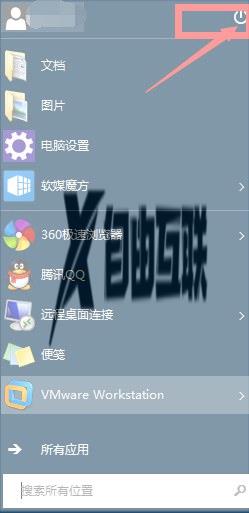
2、点击关机图标以后会出现 关机和重启。我们点击关机即可。
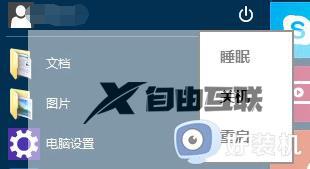
3、使用快捷键关闭计算机,按Alt+F4会弹出关机对话框,有关机、重启、睡眠、注销、切换用户 5 种情况
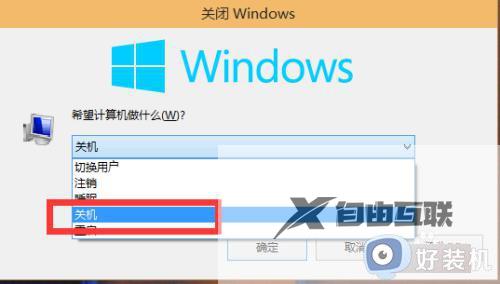
4、单机关机选项可以正常关闭计算机。
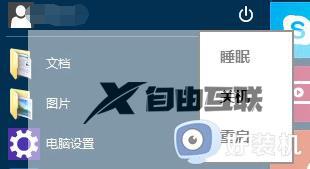
5、大家也可以右点win按钮,会出现方框点击关机或注销即可。
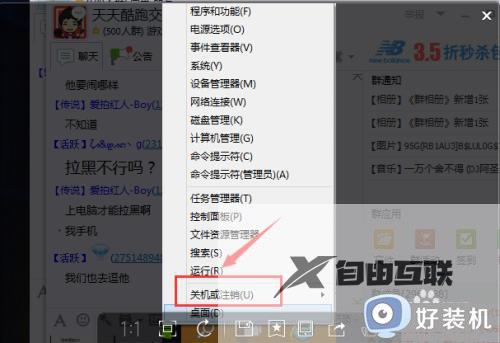
以上就是小编为您带来的关于win10系统如何关机的全部内容,跟着上面的步骤一步步来进行操作吧,想要更过多资讯请关注好装机。
